計算には足し算・引き算などありますが、今回は割り算の応用関数について紹介します。
今回紹介するのは割り算の結果の整数のみ抜き出す関数です。
通常の割り算を行う際、余りがあればエクセルは小数点まで算出されますが
今回紹介するQUOTIENT関数を使用すれば小数点を切り捨てて整数のみ表示してくれます。
それでは見ていきましょう。
小数点以下の数値のみの取り出しについてはこちらから☟
■関数の仕組み
=QUOTIENT(分子,分母 )
■整数のみ表示する
では関数の使用方法を実際の見本を用いて説明したいと思います。
下図の見本をご覧ください。
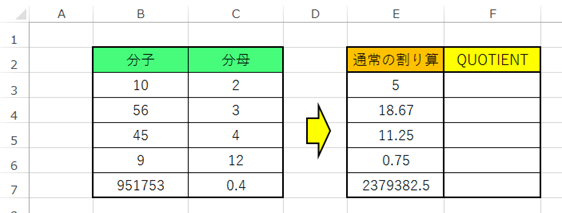
B列に「分子」、C列に「分母」の数値があり、
E列は通常の割り算の結果を表示しています。
例えば3行目の数値を見てみましょう。
分子が「10」、分母が「2」となってます。なので結果は「10/2」で「5」になりますね。
では4行目を見てみましょう。
分子が「56」で分母が「3」になってます。通常の割り算の結果は「18.67」となります。
今回は「18.67」の小数点以下を切り取った「18」を出力したいとします。
では実際に使用してみましょう。
関数の仕組みは以下の通りです。
=QUOTIENT(分子,分母 )
では引数を当てはめていきたいと思います。
分子は56の「B4」、分母は3の「C4」です。
つまり関数式に直すとこのようになります。
=QUOTIENT(B4,C4)
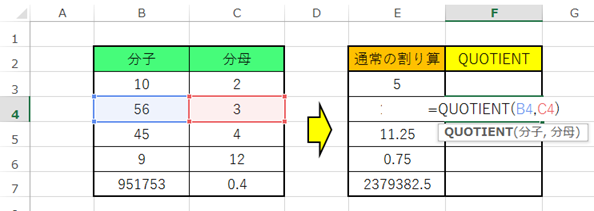
それでは実行してみましょう。
結果はこのようになります。
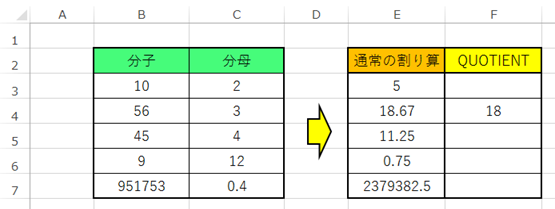
通常は「18.67」ですが、整数の「18」のみが出力されました。
他の計算も実行してみましょう。結果はこのようになります。
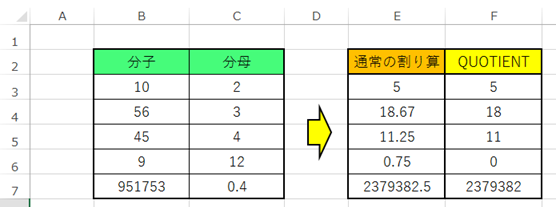
全て整数で表示されてますね。
割り切れて整数のみの結果はそのまま整数で表示されました
さらに6行目の「9/12」の結果の「0.75」は「0」で表示されていますね。
ちなみに今回はセルを参照して使用してみましたが、
引数に直接、数値を入力しても計算は可能です。
例えば「=QUOTIENT(56,3)」でも
通常の計算結果の「18.67」から整数を抜き出して「18」が出力されます。
■よくあるエラーと対処法
QUOTIENT関数を使用する中で考えられるエラーと対処法についてまとめました。
・分母・分子の参照の数値を打ち換えても計算結果が反映されない
こちらに関しては計算方法が手動になっている可能性があります。
「数式」から「計算方法の設定」を押して「自動」にしてみてください。
するとエクセル内の関数はすべて自動で計算してくれます。
・#VALUE!のエラーが表示される
こちらは参照しているセル・数値が文字になっている可能性があります。
下図をご覧ください。
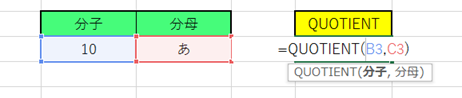
「10」に「あ」を割ってみました。

結果はこのようになります。
VALUE!のエラーが表示されました。
このエラーが表示される場合は一度、引数を見直してみてください。
■表示のみ整数にする
今回は関数で整数のみ取り出す方法についてまとめましたが
表示のみ整数にする方法もあります。
「ホーム」から「小数点以下の表示桁数を減らす」を押してみてください。
すると表示する小数点の位置が変わり、表示のみ変えることができます。
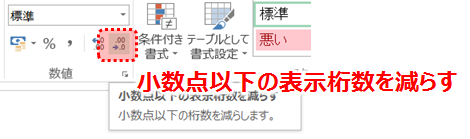
しかし、注意点として「18.67」の数値の表示を「18」にしても
セル内の数値は「18.67」なので気をつけてください。
■公式の説明
わかりやすいように説明したため公式と使用する語句が異なりますが
マイクロソフト公式の説明については下記のリンクを参照してください。☟
■まとめ
いかがだったでしょうか。
割り算の応用の関数になりますが、このような算出もできます。
小数点を算出したら問題がある際にはとても便利な関数です。
ぜひ身に着けて活用してみてください。
それでは次回の記事でお会いしましょう。




コメント